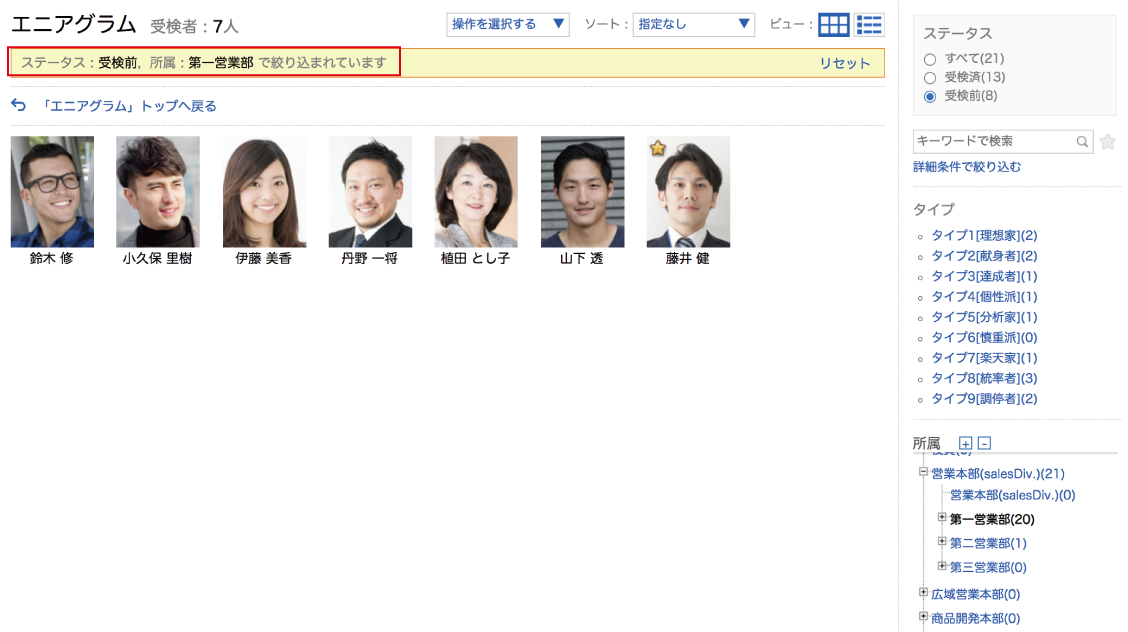受検結果一覧画面を開く
エニアグラムの受検状況は診断結果一覧画面で行えます。
『リスト表示』をクリックすると診断結果一覧画面が開きます。
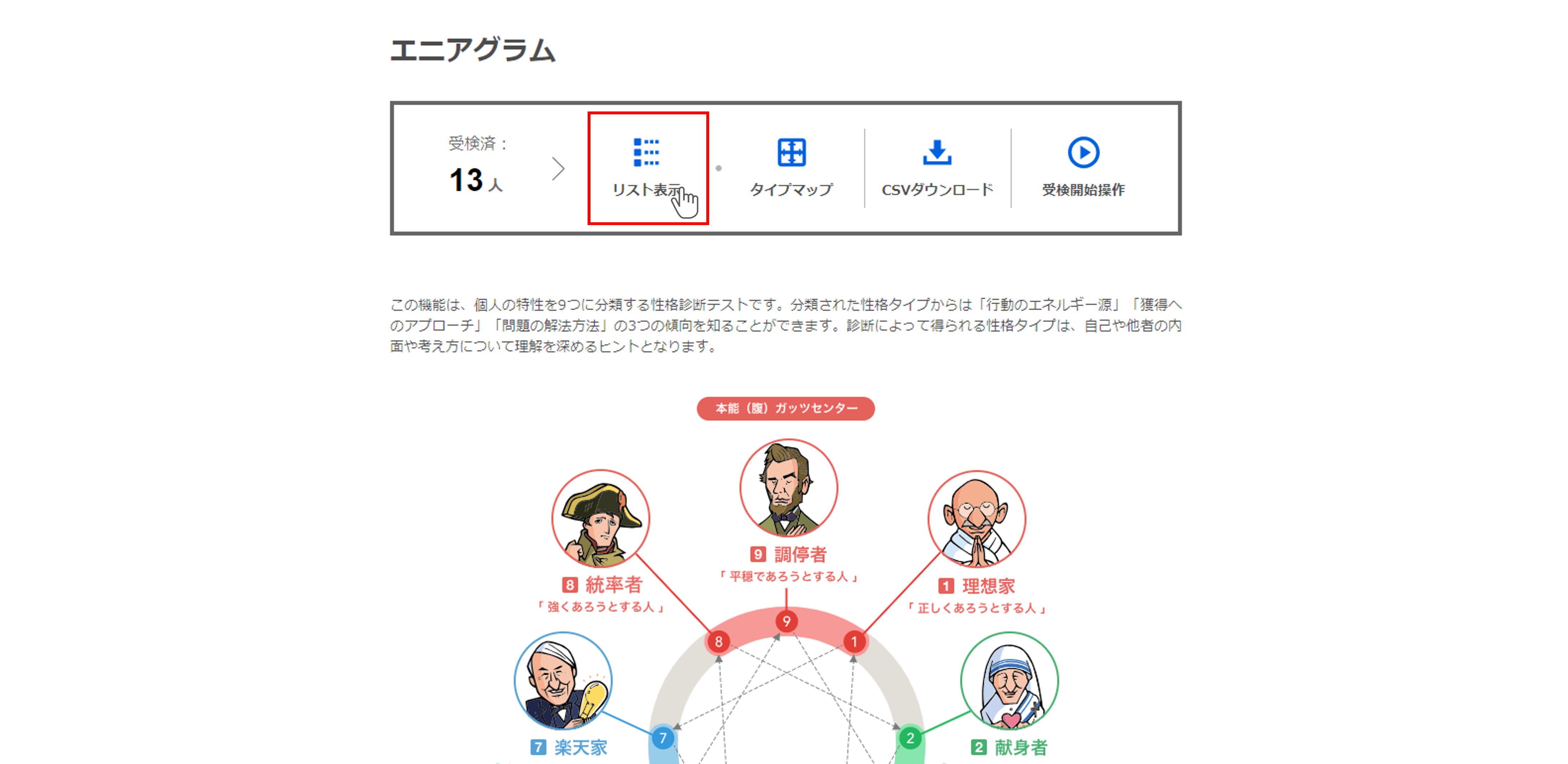
受検結果一覧画面の見方
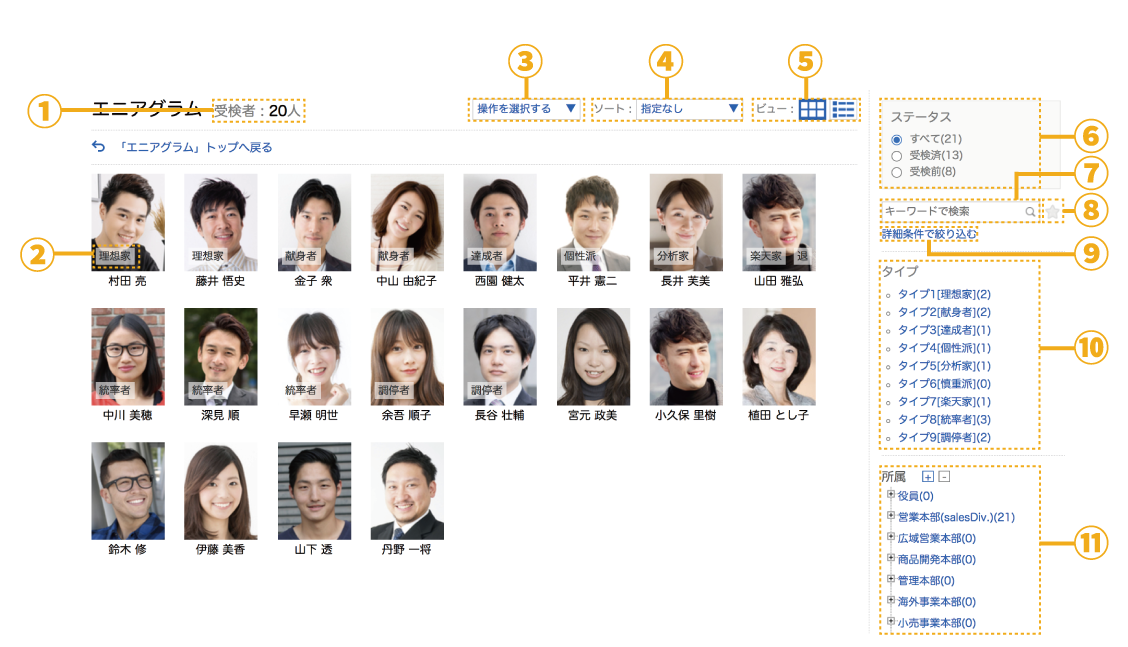
①受検者数
受検対象のメンバー数を表示します。
②タイプ
受検済みのメンバーには診断結果のタイプが顔写真の左下に表示されます。
③操作を選択する
受検案内メール再送信、共有リンクの表示、CSVダウンロード、タイプマップの表示操作が行えます。
④ソート
カスタム設定で指定した項目で受検者を並べ替えます。
⑤ビュー切り替え
受検メンバーのグリッドビューと診断結果一覧ビューを切り替えます。
画像はグリッドビューです。
⑥ステータスで絞り込む
受検済/受検前で受検メンバーを絞り込みます。
⑦キーワード検索
フリーワードで受検メンバーを検索します。
検索対象は基本情報と診断結果です。
⑧スターで絞り込む
スターをつけた受検メンバーを絞り込みます。
⑨詳細条件で絞り込む
カスタム設定で指定した項目の組み合わせで受検メンバーを絞り込みます。
⑩タイプで絞り込む
診断結果のタイプで受検メンバーを絞り込みます。
⑪所属ツリー
所属で受検メンバーを絞り込みます。
各所属で受検メンバーに設定されているメンバー数が表示されます。
受検者を絞り込む
受検結果一覧画面の右側で受検者の絞り込みを行えます。
絞り込みの内容は画面上部の黄色い帯に表示されます。
『ステータス』で絞り込む
「すべて」「受検済」「受検前」で絞り込むことができます。
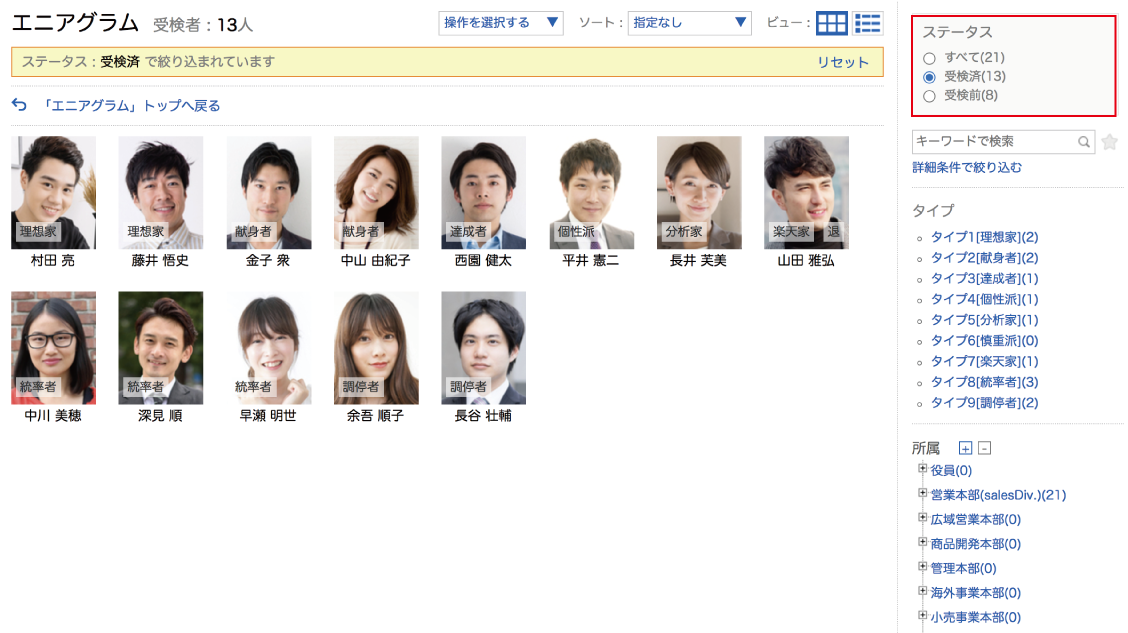
キーワード検索
フリーワードで検索することができます。
検索対象範囲は下記の通りです。
- 基本情報
- エニアグラム診断結果
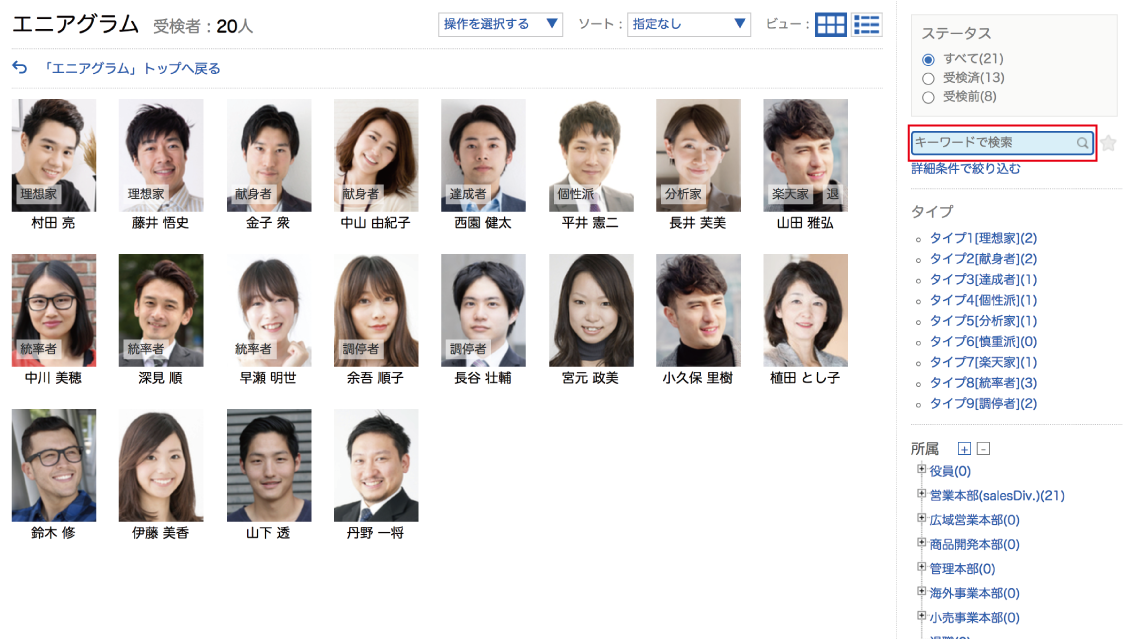
スター
キーワード検索右のスターをクリックすると、スターがつけられている受検者で絞り込むことができます。
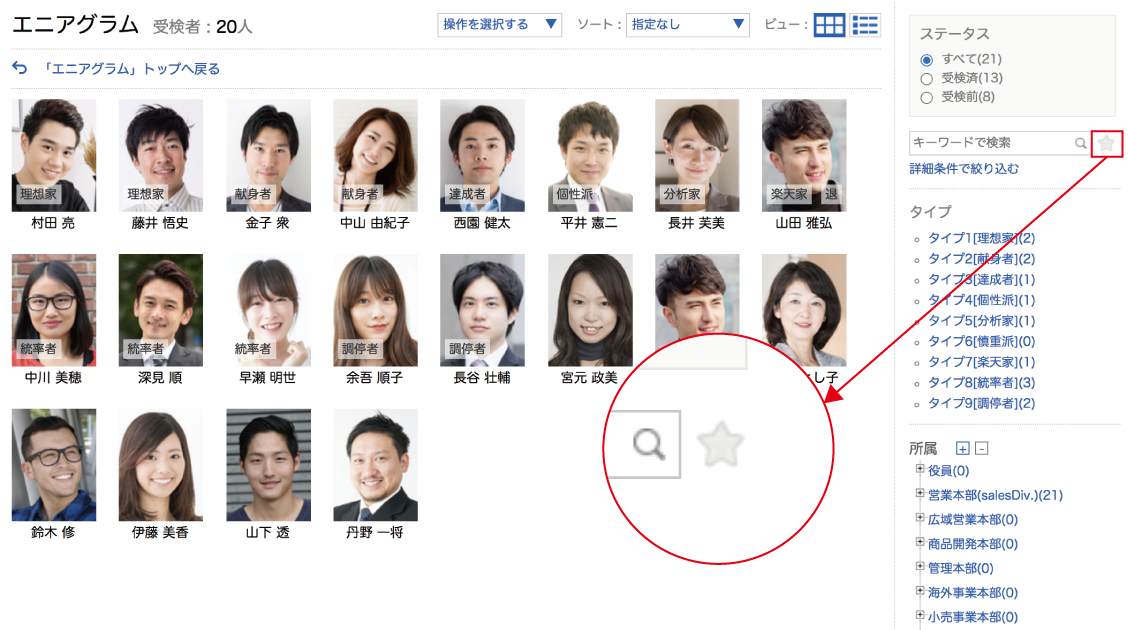
詳細条件で絞り込む
キーワード検索下の『詳細条件で絞り込む』から、詳細条件で検索ができます。
検索対象範囲は下記の通りです。
- プロファイルブックに登録してあるデータ
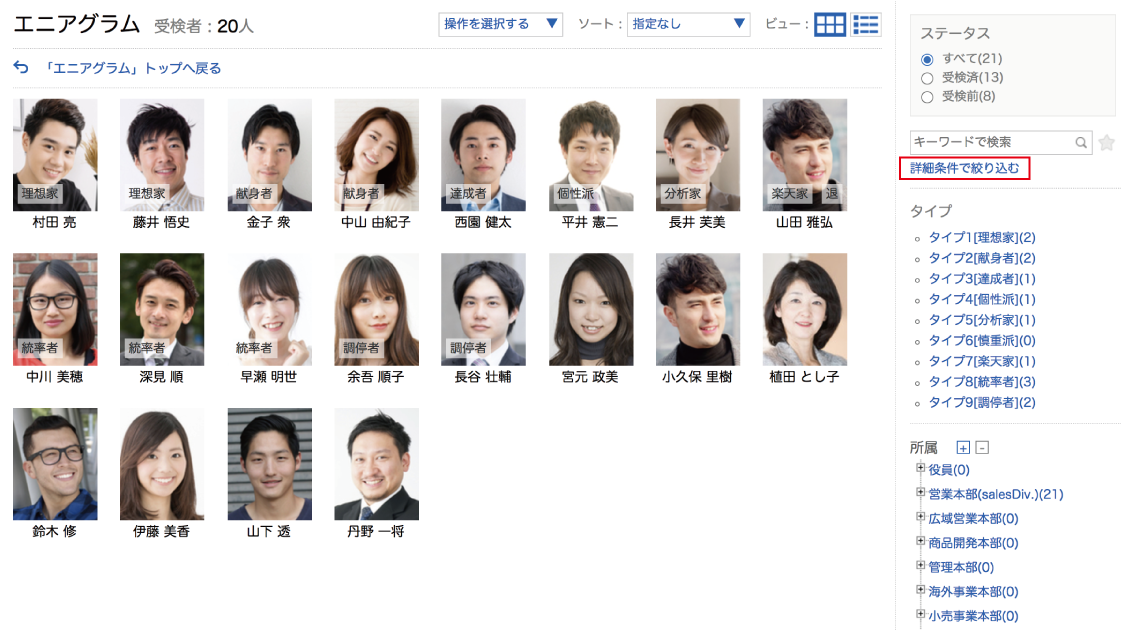
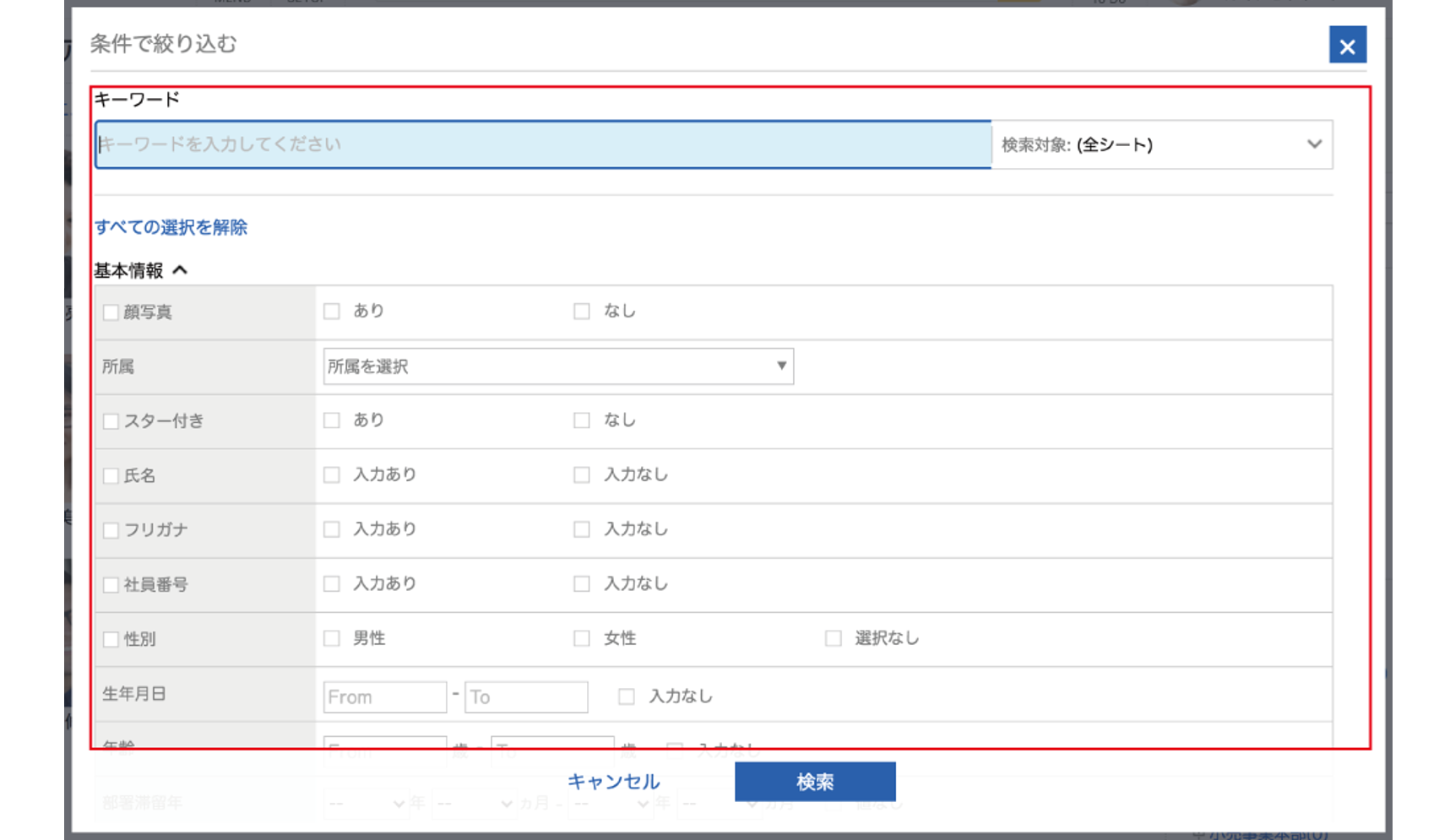
『タイプ』で絞り込む
診断結果のタイプ別に絞り込むことができます。
受検前のメンバーは表示されません。
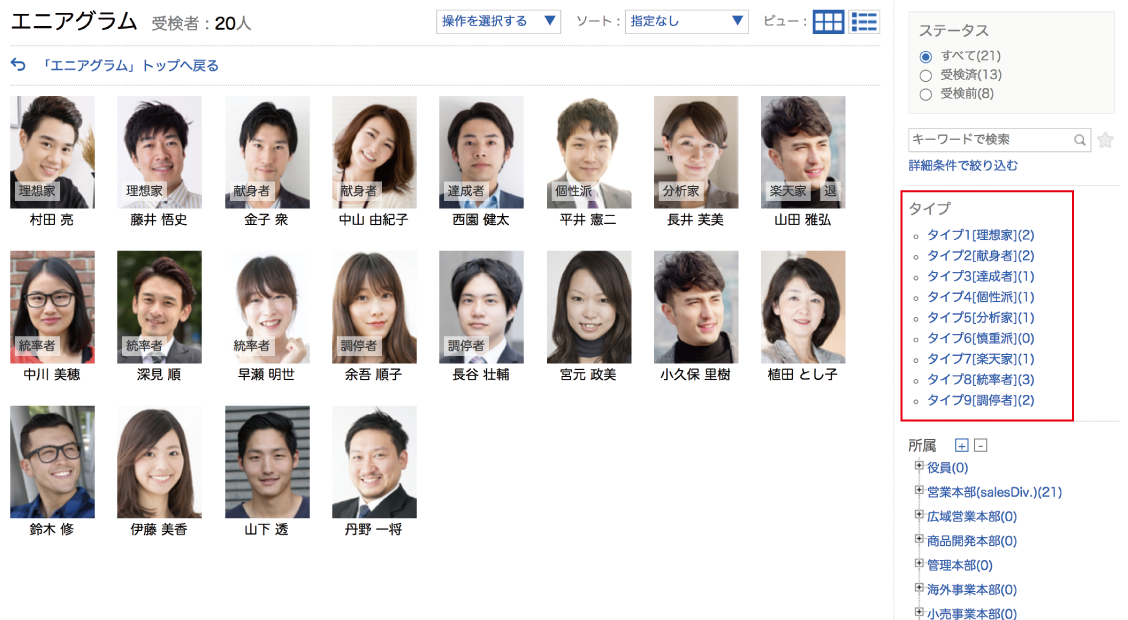
所属で絞り込む
所属ツリーから任意の所属で絞り込むことができます。
[+][ー]をクリックすると所属ツリーが開閉されます。
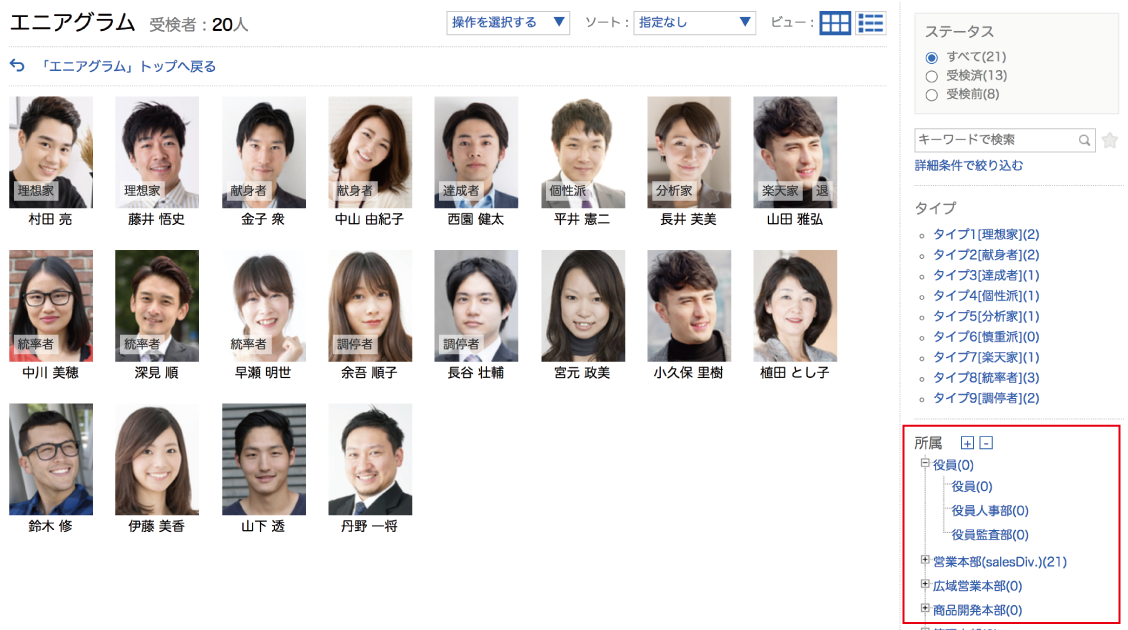
ステータスとの掛け合わせ検索
ステータスで絞り込んだのち、任意の条件で絞り込むと掛け合わせで検索できます。
-
例)
ステータス「受検前」 × 所属「第一営業部」 → まだ受検していない第一営業部メンバー
ステータス「受検前」 × 役職「部長」 → まだ受検していない部長